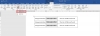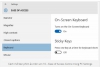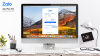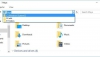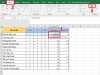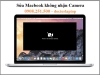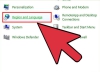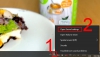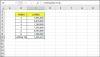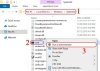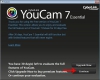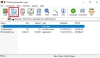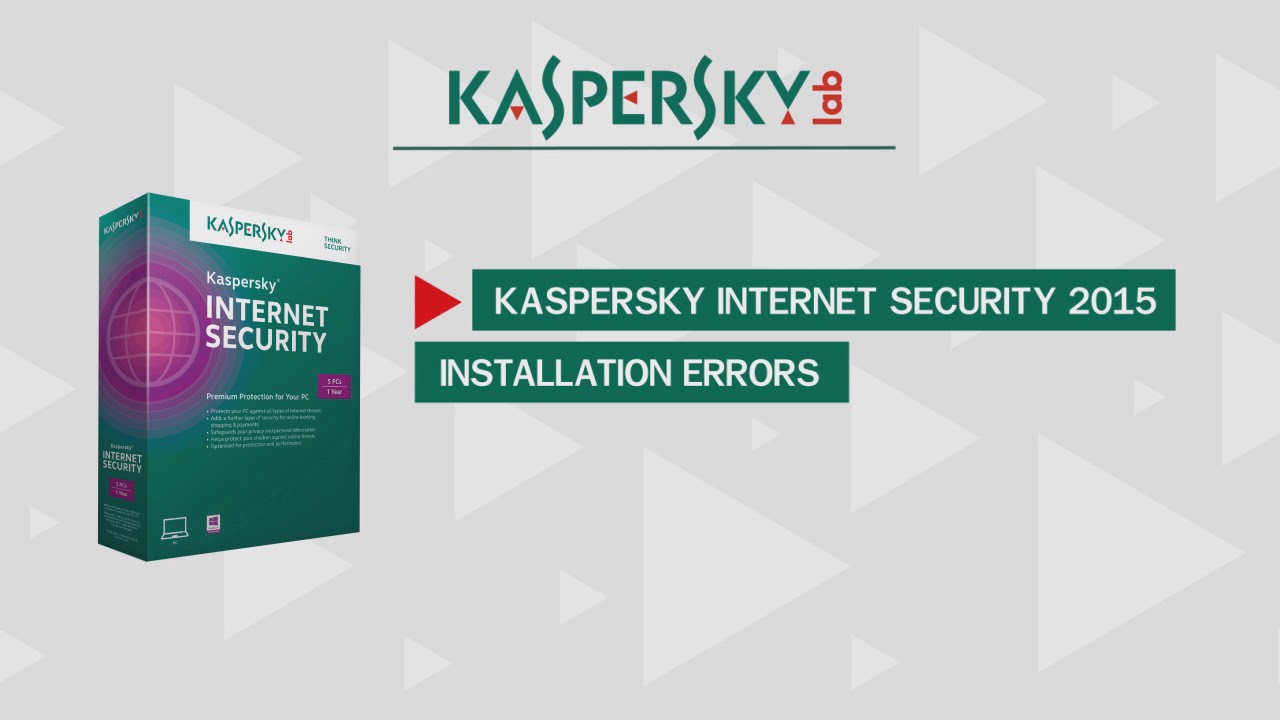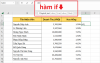Nếu như bạn chọn cách reset win 10 về trạng thái ban đầu thì đó là phương án cuối cùng để giải quyết vấn đề “khó nhằn” nào đó trên máy tính của bạn. Khi tiến hành reset bạn cần lưu ý khi khôi phục cài đặt gốc Windows 10 sẽ xóa mọi dữ liệu về ứng dụng, file người dùng và tất cả dữ liệu trên ổ cứng. Tuy nhiên, Window hỗ trợ chúng ta giữ lại file User không bị xóa sau khi khôi phục cài đặt, bạn cần tham khảo bài viết bên dưới để thực hiện tránh bị sai sót.
Table of Contents
Khôi phục cài đặt gốc Windows 10 thì máy tính sẽ như thế nào?
Sau khi Reset Win 10 máy tính của bạn sẽ:
- Có hai tùy chọn cho bạn là các dữ liệu sẽ bị xóa sạch hoặc sẽ được bảo lưu.
- Tất cả phần mềm và ứng dụng, kể cả Driver sẽ bị xóa hoàn toàn.
- Tất cả tài khoản người dùng, hay User trên máy tính sẽ bị xóa.
- Cá nhân hóa thiết bị, bao gồm tất cả thiết lập đều được đưa về trạng thái cài đặt mặc định ban đầu của Win 10.
- Nếu máy tính có nhiều hơn một ổ/phân vùng (thường là nhiều hơn) cài đặt Windows (ổ :C), thì chúng ta được phép chỉ xóa dữ liệu trên :C hoặc tất cả những phân vùng khác.
Tại sao chúng ta cần Reset máy tính?
Có khá nhiều nguyên nhân buộc chúng ta phải tìm cách reset Windows 10, chẳng hạn như:
- Bỗng nhiên máy tính hoạt động chậm như rùa.
- Máy tính bị virus tấn công, thường hay hiển thị thông báo lỗi mặc dù chẳng liên quan đến chương trình đang chạy.
- Máy tính hoạt động lâu ngày dẫn đến cạn kiệt bộ nhớ hệ thống.
- Máy tính bị nhiễm mã độc, adware, hay tình trạng nhiều quảng cáo tự động bật không thể kiểm soát.
- Máy tính bị lỗi hệ thống.
Hướng dẫn Reset Windows 10 về trạng thái ban đầu
Bước 1: Nhấn chọn Start -> chọn Settings.
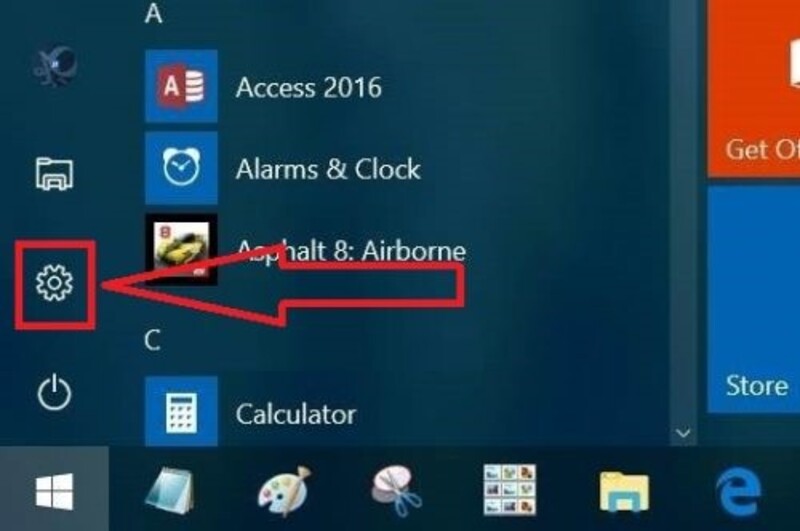
Tiếp tục chọn Update & security.
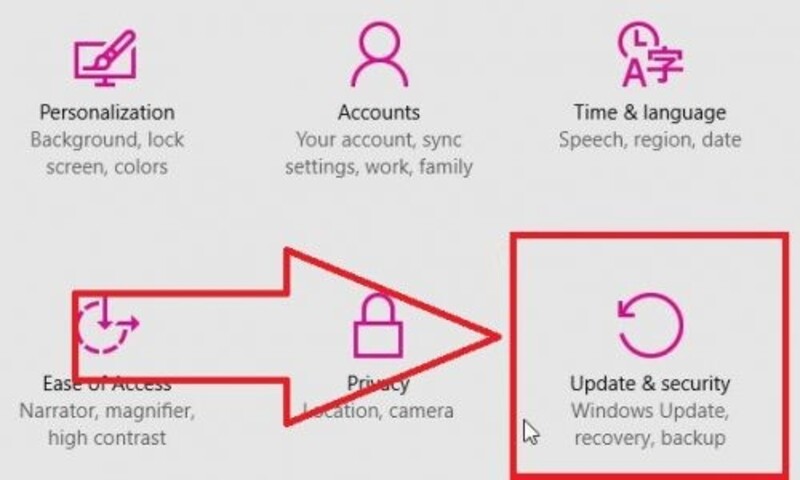
Chọn mục Recovery -> chọn Get started trong phần Reset this PC.
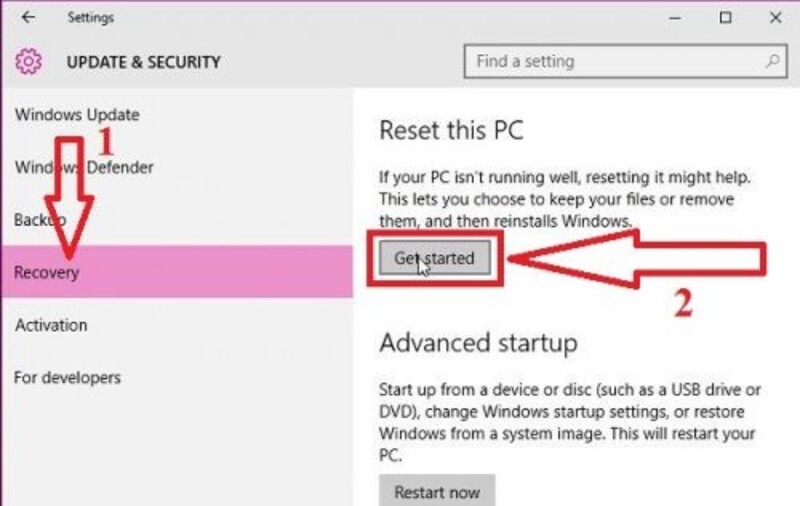
Bước 2: Tới đây, chúng ta sẽ có 2 tùy chọn để khôi phục Win 10.
Tùy chọn: Keep my files – Reset lại Windows 10 vẫn giữ lại file cá nhân
Lựa chọn này sẽ xóa các ứng dụng và phần mềm trên máy tính. Tất cả những file trong thư mục người dùng (mặc định trong đường dẫn Users tên người dùng) sẽ được giữ lại.
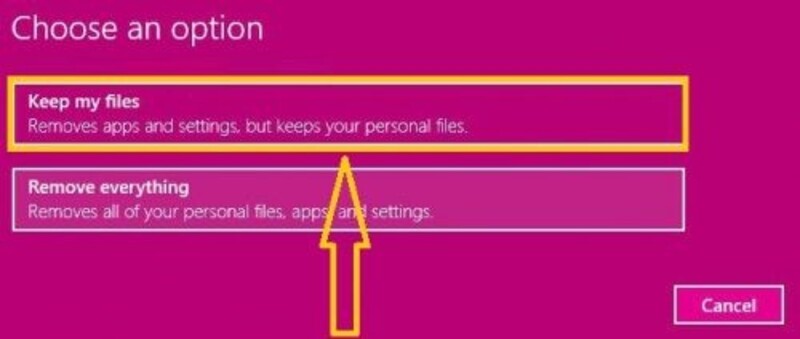
Sau khi chọn Keep my files -> nhấn vào Next.
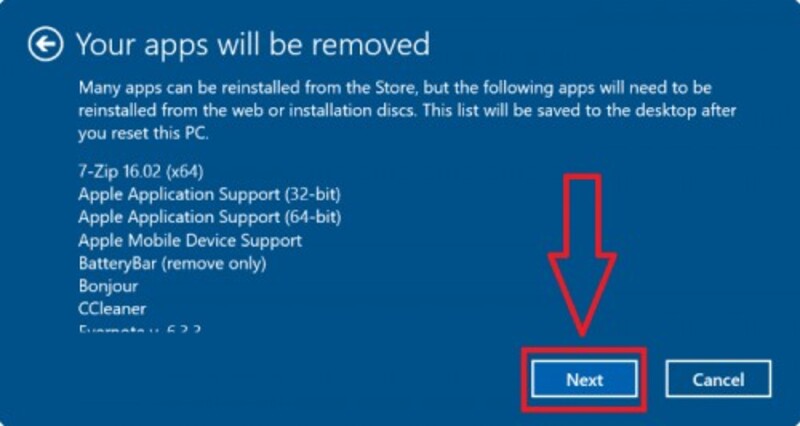
Nhấn chọn Next để tới bước tiếp theo.
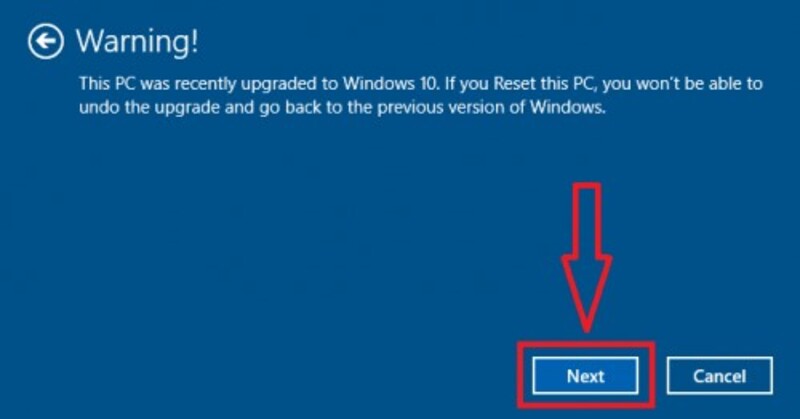
Lúc này sẽ hiển thị màn hình Ready to reset this PC -> chọn Reset, máy tính sẽ được khởi động lại để bắt đầu quá trình khôi phục cài đặt gốc cho Windows. Quá trình hệ thống thực hiện sẽ mất khoảng từ 20 phút đến 1 tiếng.
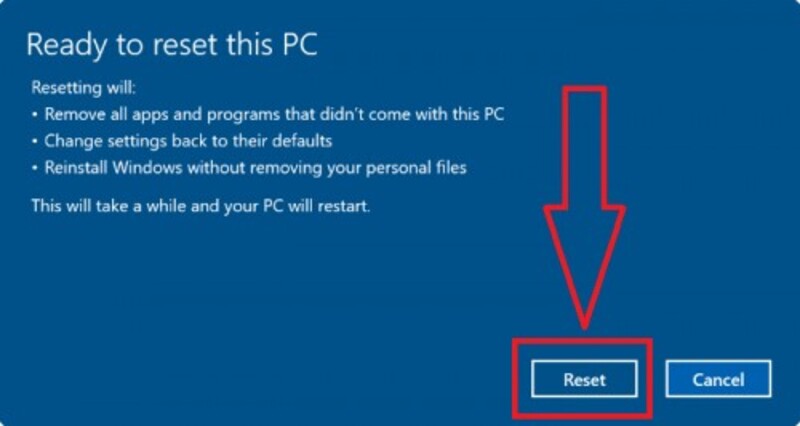
Lưu ý: Trường hợp xuất hiện cửa sổ hiện ra như hình dưới đây thì bạn chọn Only the drive where Windows is installed (tức là chỉ xóa đi file dữ liệu cá nhân trên phân vùng hệ điều hành Windows. Nếu như bạn chọn All Driver thì mọi dữ liệu trên ổ cứng sẽ bị xóa hết)
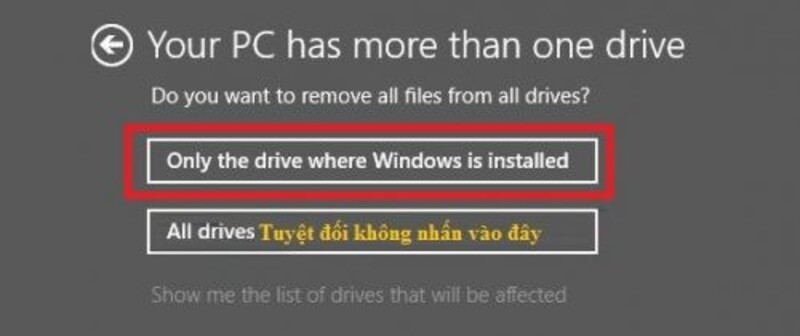
Ngay sau đó, quá trình Reset máy sẽ được tiến hành.
Cuối cùng, màn hình khóa Lock Screen sẽ hiển thị sau khi quá trình Reset Windows 10 hoàn thành. Lúc đó, bạn hãy click chọn màn hình Lock Screen sau đó sử dụng tài khoản người dùng đã đăng ký để đăng nhập vào màn hình Desktop Windows 10.
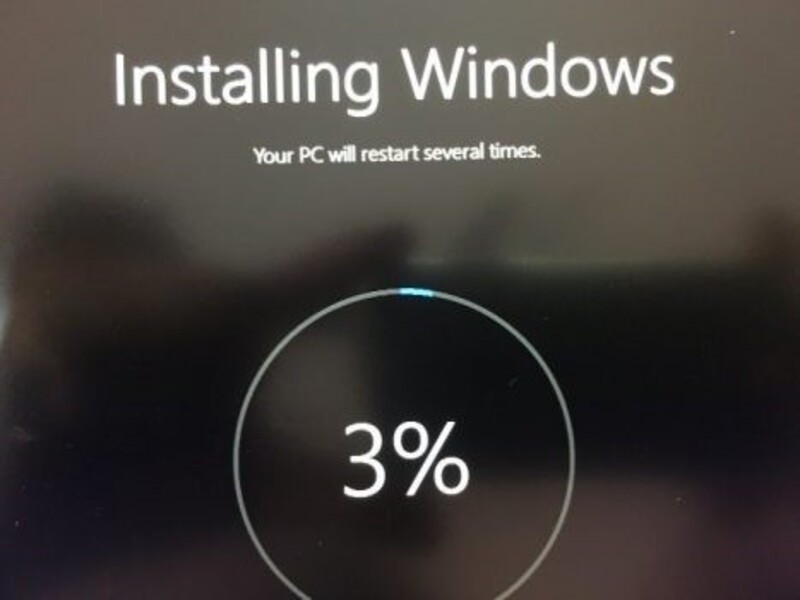
Bài viết trên đã chia sẻ cách reset máy tính win bản quyền về trạng thái ban đầu nhưng không bị mất dữ liệu. Nếu như bạn thấy bài viết hay hãy chia sẻ cho mọi người cùng biết với nha.
Một số bài viết liên quan:
Hướng dẫn cách cài Windows 11 cho máy tính không được hỗ trợ
Hướng dẫn kích hoạt Windows 10 miễn phí vĩnh viễn 2022
ĐẶT MUA BẢN QUYỀN PHẦN MỀM TẠI SHOP BANQUYENWINDOWS.COM
Shop banquyenwindows.com chuyên cung cấp bản quyền phần mềm Microsoft chính hãng, với kinh nghiệm 5 năm trong việc cung cấp bản quyền cho cá nhân và doanh nghiệp. Cám ơn quý khách hàng đã tin tưởng ủng hộ chúng tôi trong thời gian qua.
Bảng giá các phần mềm bản quyền tại shop chúng tôi:
| Đặt mua bản quyền windows tại đây | Giá chỉ từ 300k |
| Đặt mua bản quyền office tại đây | Giá chỉ từ 450k |
| Đặt mua bản quyền Microsoft Visio | Giá 380k |